Во время эксплуатации смартфона, когда мы постоянно экспериментируем с новыми приложениями то устанавливая их, то удаляя за ненадобностью, Операционная Система копит так называемые ошибки, которые проявляются в сильном снижении быстродействия телефона. Более того, во всевозможных рабочих папках мессенджеров так же копится много лишних файлов (фото, заметки, видео-ролики и прочий «мусор» подбрасываемый друзьями), которые давно устарели и никакого интереса уже не представляют.
Вот в этом случае самым лучшим решением и будет возврат телефона к начальным заводским настройкам, чтобы после этой очистительной процедуры заново сконфигурировать свой аппарат, устанавливая только по-настоящему востребованные приложения проверенные временем. Тогда и быстродействие будет на уровне и свободное место в основной памяти появится.
А как провести сброс данных до заводских значений по умолчанию на смартфоне Samsung Galaxy?
Эта процедура на разных мобильных устройствах носит разные названия, например, «Сброс данных», «Сброс до заводских настроек», «Hard reset» («Полный сброс» или «Жесткий сброс»), «Factory reset» («Сброс к заводским настройкам») — это удаление со смартфона всех данных, которые были «приобретены» во время его эксплуатации после покупки: контактов, сообщений, загруженных приложений, фотографий, музыки, настроек почты, будильников.
Hard Reset и разблокировка аккаунта на Samsung Galaxy J2 Prime SM-G532F
Сброс данных на смартфоне Samsung Galaxy можно провести тремя способами:
- Первый способ сброса данных — через Настройки телефона;
- Второй способ сброса данных — с помощью кнопок телефона;
- Третий способ сброса данных — с помощью сервисного кода.
Далее мы опишем порядок восстановления заводских настроек первым способом – через меню настроек телефона на примере редакционного смартфона Samsung Galaxy A50 под фирменной оболочкой One UI 2.0 для Операционной Системой Android 10.
Так как при сбросе данных память телефона будет очищена и все данные будут удалены, обязательно для сохранения важных данных сделайте их копию!
И ещё, перед началом процедуры сброса нужно удалить аккаунт Google. Если этого не сделать, то при первом включении смартфона после сброса будет запрашиваться аккаунт, который был на устройстве перед сбросом. Без ввода логина и пароля этого аккаунта включить устройство не получится.
Инструкция по сбросу данных через Настройки телефона на смартфоне Samsung Galaxy.
1. Запускаем Настройки телефона с экрана приложений.

2. На основной странице Настроек телефона нужно войти в раздел «Общие настройки».

3. В разделе «Общие настройки» нужно войти в подраздел «Сброс».

4. В подразделе «Сброс» нужно выбрать пункт «Сброс данных». Именно этим пунктом осуществляется сброс данных до заводских значений по умолчанию.

5. Теперь мы находимся в начале самой процедуры сброса данных до заводских. Телефон услужливо напомнит нам, какие учетные записи были открыты на этот момент (их оказалось четыре), и какие данные и приложения он удалит из памяти телефона.
Давайте ознакомимся с этой важной информацией и ещё раз проверим себя: все ли важное файлы из памяти смартфона мы сохранили на компьютере или скопировали на SD-карту.

Для запуска сброса данных нужно нажать на кнопку «Сбросить» внизу страницы.

Скрин №6 – нажать на кнопку «Сбросить».
6. Последний рубеж, который нам нужно пройти – это ввод пароля для разблокировки смартфона.
Рисуем графический ключ разблокировки нашего смартфона.

7. Сразу после этого начинается сама процедура «чистки памяти» и восстановления заводских настроек.
После истечения некоторого времени и перезагрузки смартфона мы получаем наш «заново рождённый» смартфон в состоянии, каким он был при его покупке.
Но это при условии, что он ранее не проходил процедуру установки более поздней версии операционной системы, например, Android 10.
В нашем случае у нас «заново рождённый» смартфон Galaxy A50, но уже с обновленной полгода назад ОС Android 10 с One UI 2.0.
Источник: s-helpers.ru
Как сбросить настройки телефона до заводских на Samsung

Сброс настроек телефона до заводских – это такой процесс, при котором на телефоне пользователя удаляется вся информация о нем, удаляются все прежние настройки, которые были ранее. Грубо говоря, происходит полная чистка гаджета до такого состояния, когда он еще продавался на витрине в магазине.
Зачем нужно сбрасывать настройки телефона до заводских
Сброс настроек нужен по разным причинам и побуждениям пользователя. К основным причинам относят:
- Телефон выставляется на продажу, то есть человеку нужно вернуть исходное состояние телефона, на котором нет данных и личной информации. Сделать это можно только с помощью сброса настроек до заводских, чтобы будущий покупатель смог настроить гаджет так, как нужно ему;
- Пользователь умудрился поймать вирус. Вирусы – это разрушители целостной системы телефона. Иногда нужно жертвовать всеми данными, настройками, чтобы побороть его. Сброс всего – это тот самый шаг, который применяется для борьбы с разрушителями системы телефона.
- Торможение смартфона. Если телефон стал тормозить просто так, то придется полностью восстановить его систему методом сброса данных и настроек. Такой способ отлично помогает прочистить телефон «изнутри», вычистить весь кэш, а также удалить ненужные файлы.
Причины того, зачем сбрасывать настройки, существует огромное количество. Только пользователь решает, зачем ему это нужно, определяет свои мотивы.
Как подготовиться к сбросу настроек
Перед тем, как сбрасывать настройки телефона, необходимо провести полную подготовку устройства, а именно – сохранить данные и удалить аккаунты. Без этих важных пунктов провести корректную настройку после не получится.
Скопировать важную информацию
Скопировать важную информацию нужно для того, чтобы пользователь после не восстанавливал её собственноручно. При помощи встроенного приложения Smart Switch пользователь сможет сохранить все нужные ему данные, в том числе:
- Контакты, контактную книжку и все вызовы;
- Все СМС – сообщения, переписки и данные почт;
- Музыку, фото, видео, аудио документы и все прочие подобные файлы;
- Обои стола;
- Все приложения, их настройки.
Перед тем, как проводить копирование информации, нужно убедиться в том, что у человека данная программа установлена на компьютере через официальный сайт, а также имеется кабель, с помощью которого подключается телефон к компьютеру.
О том, как устроено приложение, можно посмотреть в этом видео
Далее после установки и проверки кабеля, нужно применить следующий алгоритм:
- Скачиваем программу на компьютер и подключаем Самсунг при помощи кабеля;

- Если устройство подключено, то оно определится на ПК. Кликаем на кнопочку «Еще»;
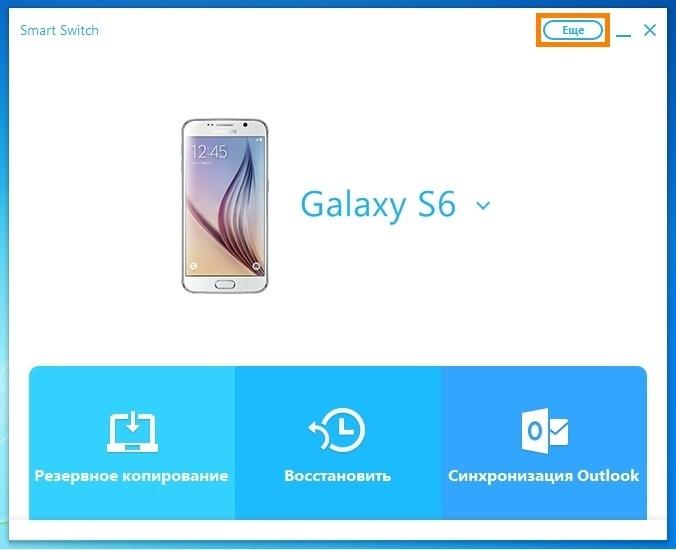
- Находим «Настройки». Переходим;
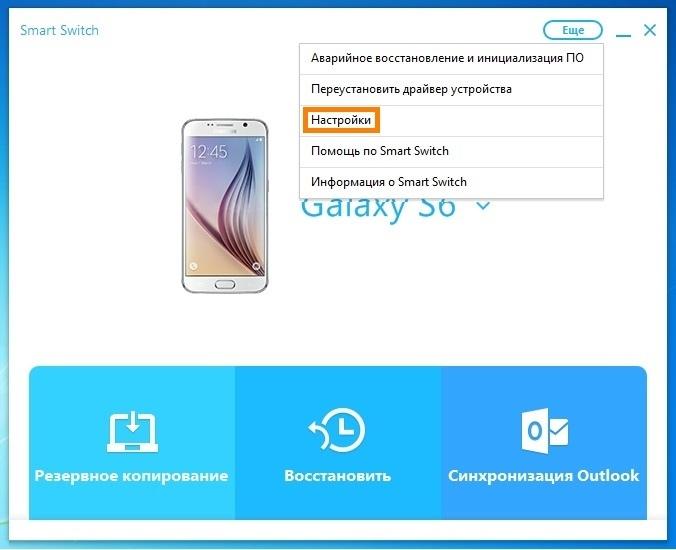
- Кликаем на вкладку «Элементы архивации»;
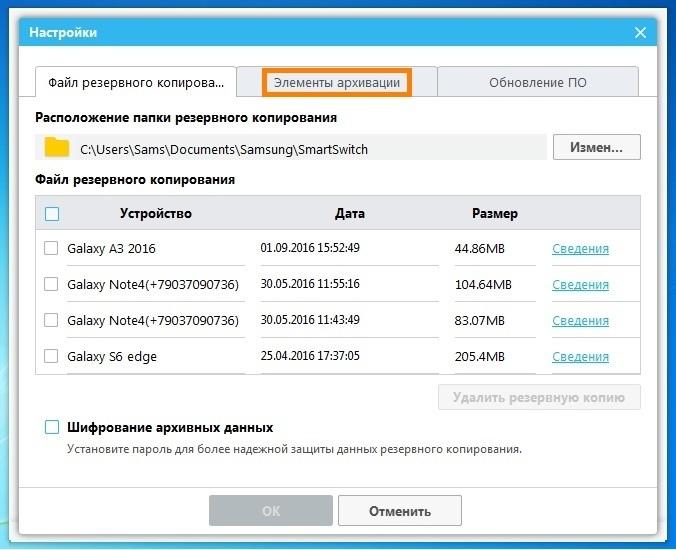
- Находим и выделяем те данные, которые хотелось бы архивировать, кликаем на соглашение;
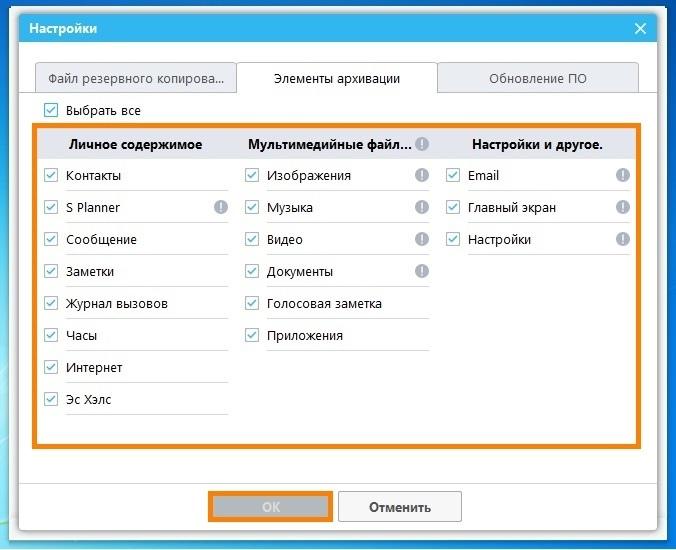
- Нажимаем на кнопку «Резервное копирование»;
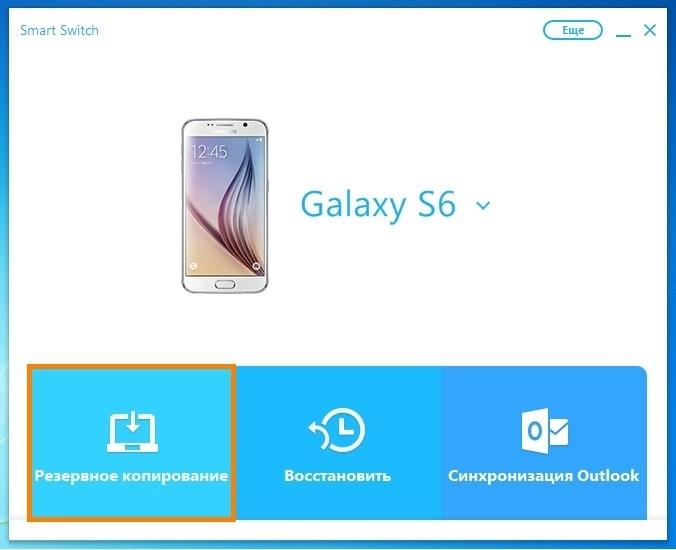
- Дожидаемся окончания процедуры;
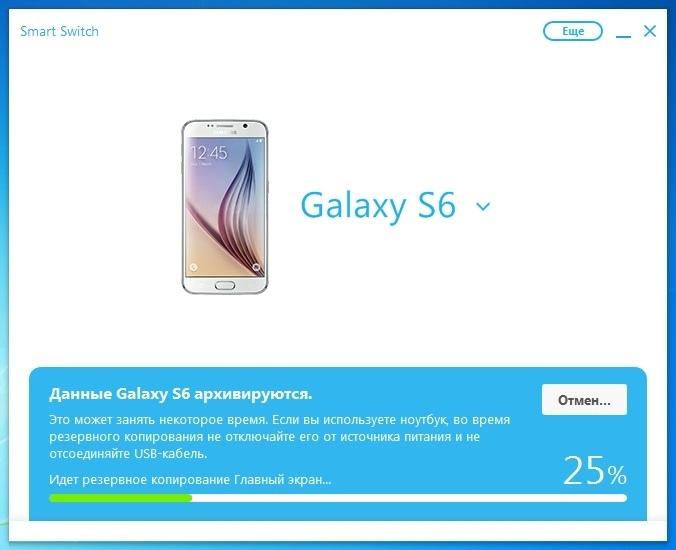
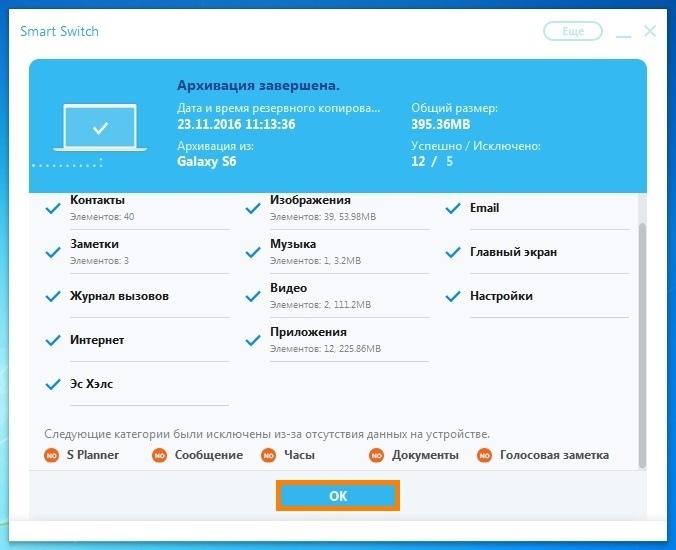
Таким образом можно без труда скопировать данные при помощи системных и официальных приложений, которые можно скачать на ПК.
Удалить аккаунт Google
Без удаления аккаунта Гугл пользователь не сможет в дальнейшем совершать остальные действия. После полной очистки гаджет будет требовать войти в тот аккаунт, который был на устройстве ранее, соответственно, он восстановит все данные, которые были ранее на телефоне. Так как пользователю это не нужно, то удаление аккаунта – одна из важных частей.
Чтобы удалить аккаунт Гугл на телефоне Самсунг, нужно:
- Открыть настройки. Сделать это можно при помощи выхода на главный экран и нахождения иконки настроек, так и при помощи выдвижения верхней панели управления и открытию настроек через нее;
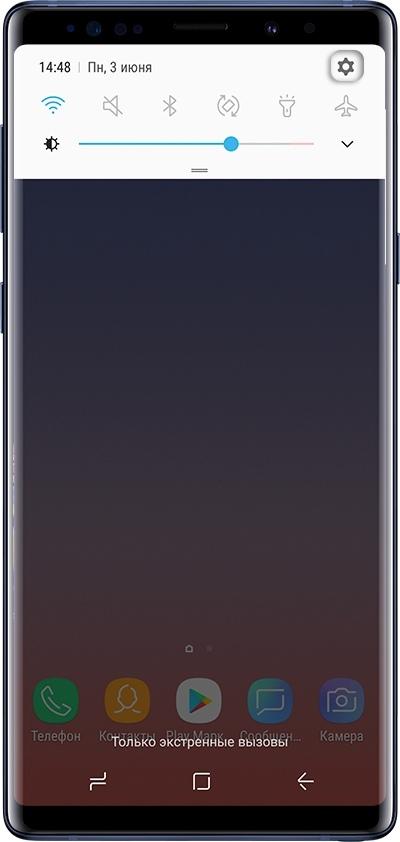
- После этого в настройках находим пункт «Облако и учетные записи». В зависимости от версии телефона будет показано, как называется этот пункт. Второе возможное название – «Учетные записи и архивация».
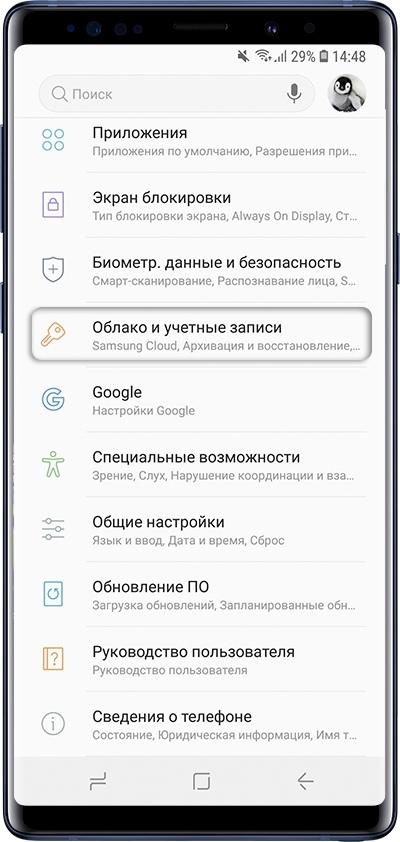
- Открыв это поле, находим пункт «Учетные записи» и переходим в него;
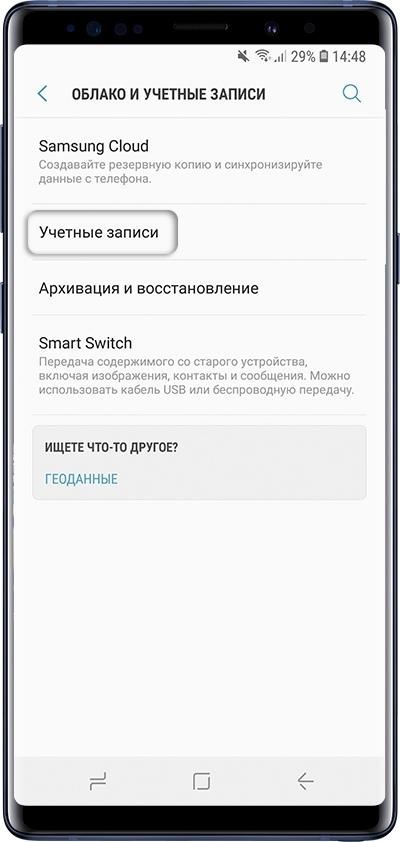
- После этого кликаем на аккаунт Гугл, который находится в разделе «Личные»;
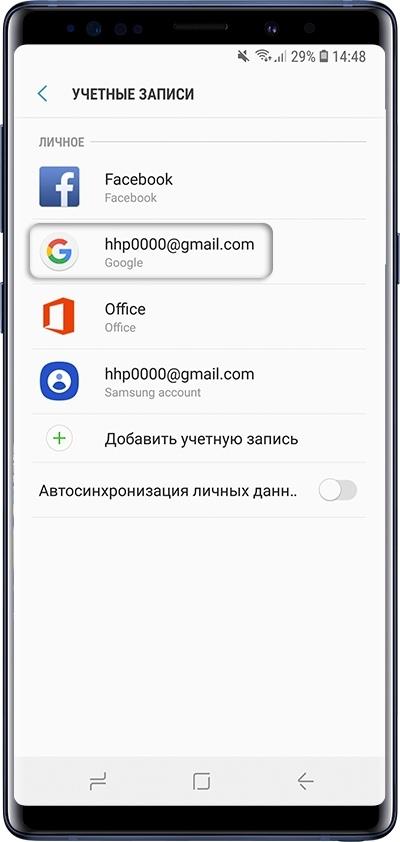
- Кликаем на кнопку «Удаление данных учетной записи» и соглашаемся с её стиранием с устройства;

- После этого аккаунт удалится самостоятельно.
После этого можно только приступать к дальнейшей чистке устройства, стиранию всех данных на нем.
1. Как очистить телефон Самсунг до заводских настроек через меню
Первый способ сбросить настройки Самсунг достаточно прост и применяется чаще всего. Для него потребуется только четкое выполнению инструкции, которая будет приведена далее. Этот способ не только самый простой, но и самый безопасный. Другие же способы, которые будут описаны далее, могут плохо повлиять на устройство. Этот же – прекрасно подходит именно под характеристики телефона Самсунг.
Для выполнения метода сброса при помощи официальных настроек, нужно:
- Открыть настройки тем же способом, который был описан ранее: либо через главное меню, либо же через нахождение иконки «Настройки» на главном экране телефона;
- Далее находим раздел «Общие настройки», который можно найти пролистыванием всех основных настроек. Переходим в него;
- После необходимо выбрать пункт «Сброс».Также этот пункт может называться, как «Архивирование и сброс» или «конфиденциальность». Название зависит прежде всего от версии Самсунг.
- После пользователю предложат ряд способов, с помощью которого можно провести сброс. Выбираем «Сброс данных»;
- После этого кликаем на кнопку «Сбросить» и ждем окончания работ.
После таких манипуляций Самсунг автоматически выключится и активируется через некоторое время, когда закончит удалять все данные.
2. Как телефон Самсунг вернуть к заводским настройкам помощью кнопок
Этот метод может не очень хорошо обернуться для телефона, так как пользователь может зажать не те кнопки, тем самым вызовет другие функции, с которыми он не знает как нужно правильно обращаться.
Поэтому этот способ достаточно рисковый, но отлично подойдет тогда, когда пользователь, например, не может зайти в настройки только из-за того, что не знает пароль от телефона или у него есть на это веские причины.
- Для начала нужно полностью отключить устройство. Это обязательный пункт так как нельзя кликать и зажимать кнопки при активированном телефоне Самсунг;

- После этого нужно зажать три кнопки: кнопку домой, кнопку верхней громкости и кнопку питания. Все это нужно сделать одновременно;

- Необходимо держать все кнопки до тех пор, пока на экране не появится надпись официального приветствия. После ее появления убираем зажим из-под кнопки «Домой». Появится окно восстановления;

- Чтобы переводить пункты меню сверху вниз, необходимо использовать кнопки громкости. Это нужно, чтобы перемещаться по меню;

- Если пользователь хочет подтвердить выбор, то он использует кнопку «Домой»;
- Нужно выбрать пункт «Yes» при помощи переключения кнопок громкости;
- Кликаем на кнопку питания для подтверждения действий;

- После удаления данных появится снова главное меню. Нажимаем кнопку питания на пункте «Reboot system now»;

- После этого устройство перезагрузится.

Таким образом все данные удалятся. Пользователь может воспользоваться этим способом, если других выходов нет.
3. Как обнулить телефон Самсунг до заводских настроек посредством телефонного кода
Удивительный способ, который действительно может работать. Он также применим, как и все другие пункты, а хорош тем, что необходимо просто ввести определенную комбинацию цифр. Не нужно постоянно лазить в настройках или пытаться зажать сразу три кнопки.
Для этого способа необходимо открыть телефон, а именно набор номера. Выглядит эта иконка, как телефон. Вводим код, который показан внизу на картинке:
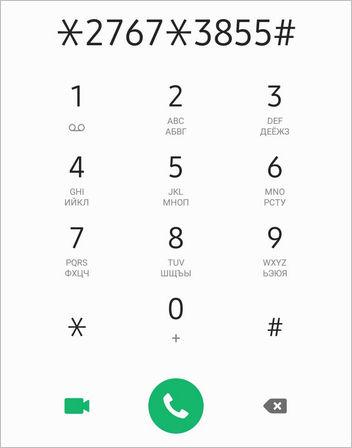
После того, как пользователь нажмет на кнопку вызова, Самсунг автоматически перезагрузится и проведет сброс.
Не забывайте сохранять данные, резервные копии, а также выходить из аккаунта Гугл на телефоне перед выполнением процедуры. Подготовка – обязательный шаг.
4. Как сделать Hard Reset смартфона с помощью ПК
Компьютер – такой же помощник для пользователя, если он хочет сделать откат устройства. Для начала нужно убедиться в том, что есть в наличии сам ПК и кабель, с помощью которого будет происходить подключение устройства.
После скачиваем программу «Android Data Eraser» через официальные источники.
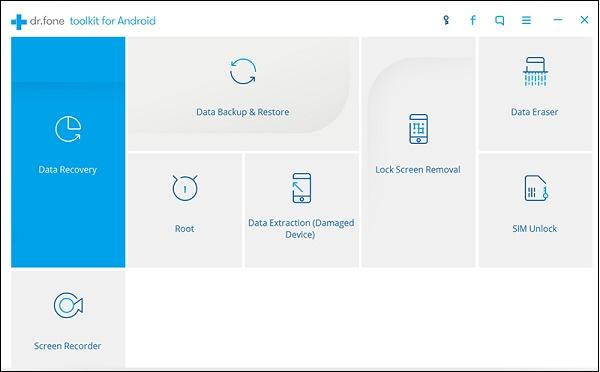
Подключаем Самсунг к компу. Программа автоматически определит подключенное устройство.
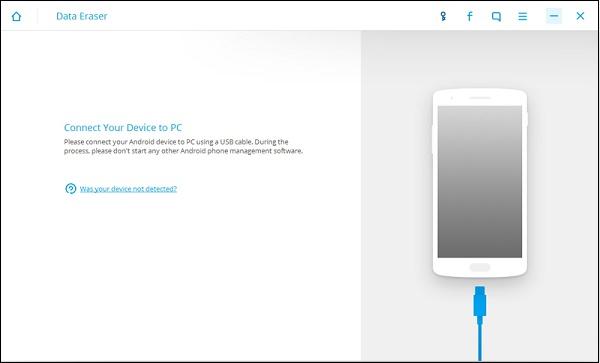
Нажимаем на кнопку «Удалить все данные».
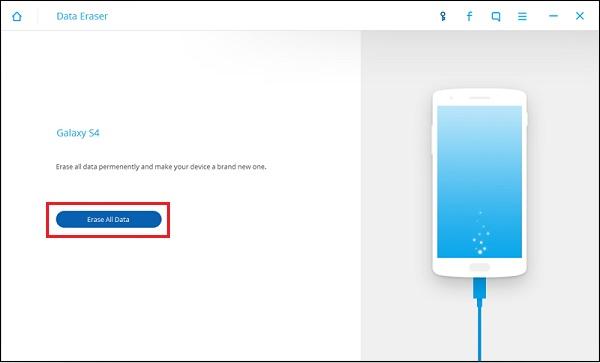
Подтверждаем действие, введя проверочное слово.
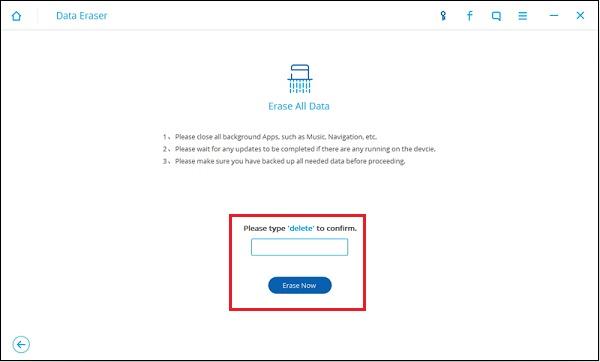
Ждем окончания, после телефон перезагрузится и данные удалятся.
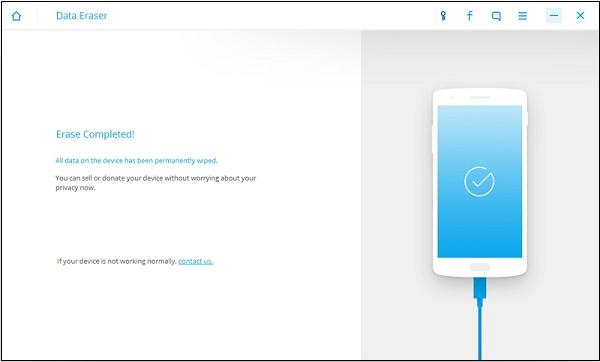
Возможные проблемы
К сожалению, в любых действиях с устройством могут пойти откаты, которые сильно влияют на дальнейшую работу устройства. Такие откаты – это не новинка. С ними могут справиться пользователи, если знать, какие проблемы могут произойти и как их лучше всего решить.
Несколько лет работал в салонах сотовой связи двух крупных операторов. Хорошо разбираюсь в тарифах и вижу все подводные камни. Люблю гаджеты, особенно на Android.
Задать вопрос
Вопрос эксперту
Телефон после сброса данных постоянно зависает и не включается вовсе.
Все зависит от того, какой способ использовался для выполнения рекавери. Если это официальный способ через настройки, то решением является обращение на горячую линию компании Самсунг. Если способ при помощи кода или при помощи кнопок, то стоит обратиться к мастеру, который решит эту проблему. Пользователь мог нажать не те кнопки. Решить эту проблему самостоятельно не получится.
Сделался сброс, а проблема, из-за которой он совершался, не решилась.
Можно попробовать сделать перепрошивку гаджета. Прошивка действительно может помочь пользователю в такой ситуации.
Нет русского языка после отката.
Такое также возможно. Нужно просто зайти в настройки и выбрать тот язык, который нужен в пункте «Язык и ввод».
Не обновляется Андроид.
Можно попробовать совершить обновление через приложение от Самсунг, о котором говорилось ранее. Также можно попробовать совершить обновление через официальный сайт компании.
Любые проблемы имеют решение. Сбросить Самсунг до заводских настроек просто и легко, если следовать алгоритму.
Источник: tarifkin.ru
Как сбросить настройки смартфона Samsung A52 до заводских


Современные мобильные телефоны рассчитаны на достаточно оперативную работу, и скорость отклика. Но в некоторых ситуациях вы можете заметить, что аппарат стал притормаживать. И обычная чистка памяти и кэша уже не способна вернуть его в прежний режим. Вам может помочь откат до заводских настроек, как сбросить Samsung A52 , в чем особенности работы с этой моделью телефона, к чему может привести подобная процедура 0- расскажем в этом материале.
Зачем может потребоваться сбросить настройки Samsung A52
В сети можно найти расхожие мнения на счет данного вопроса. Одни уверяют, что это необходимо проводить не реже чем раз в три месяца. Но все же вы должны понимать, что данная процедура, хотя и очищает память устройства, она делает это безвозвратно. А требуется в основном действительно в крайних ситуациях:
- Смартфон заражен вирусами, и прочими вредоносными ПО .
- Стал очень тормозить, и ему не помогают стандартные методы перезагрузки, и очистки данных.
- Вы планируете продать свой аппарат. Тогда вам не придется вручную освобождать все, что накопилось за время его использования.
- Вы потеряли гаджет, или у вас его украли.

Все что находилось в памяти вашего устройства, после отказа к заводским настройкам будет полностью стерто. Поэтому если нужно сохранить данные, сначала перекиньте их в облако, или на карту памяти. Все карты выньте из смартфона, в том числе и SIM . Также перед выполнением этой операции следует проверить, насколько заряжен аккумулятор, должно быть минимум 80% .
Обратите внимание! Для выполнения стандартного сброса до заводских настроек Samsung A52 полнота заряда аккумулятора должна составлять не менее 80%.

Как сбросить Samsung A52 до заводских настроек
Откатить все к начальному варианту смартфона вы можете через само устройство, а также используя удаленную методику. Вариант удаленного управления – это экстренный метод, который можно применить в случае потери или кражи устройства. Но воспользоваться им можно только если телефон подключен к интернету. Для начала рассмотрим вариант выполнения этой процедуры, заложенный в меню мобильного устройства. Используйте следующую инструкцию:
- Коснитесь шестеренки на рабочем столе.
- В открывшемся меню прокрутите список вниз до пункта «Общие настройки», тапните по нему.
- Вновь прокрутите открывшийся раздел вниз, где будет кнопка «Сброс», и нажмите на нее.
- Если выбрать первый пункт, то сбросятся только настройки.
- Для отката до заводских нужно тапнуть на пункт «Сброс данных».
- Подтвердите свое действие, и вы получите Samsung A52 в первозданном виде.

Как сбросить Samsung A52 аппаратными кнопками
Вернуться к заводским данным на этой модели смартфона привычным ранее способом не получится. Ситуация с кнопками здесь изменилась кардинальным образом. Для выполнения такой процедуры теперь вам потребуется ПК или ноутбук. Так же для работы потребуется кабель, который соединит телефон и компьютер. Порядок действий для аппаратного сброса:
- Соедините кабелем USB ПК и телефон.
- Выключите свой смартфон. Одновременно зажмите кнопку питания и уменьшения громкости.
- После того как экран потух, зажмите кнопки питание и повышения громкости, удерживайте пока не появится логотип, и удерживаем еще 3 секунды , после чего отпустите кнопку питания.
- Кнопку увеличения громкости держите, пока не появится меню на экране.
- Прокрутите до строки с названием «Wipe Data/Factory Reset».
- Зажмите кнопку питания.
- С помощью кнопки уменьшения громкости опуститесь на строчку с названием «factory data Reset».
- Нажмите кнопку питания для подтверждения.
- Начнется процедура сброса. Как только она завершится, выберите пункт «reboot system now».
- Подтвердите этот выбор нажатием на кнопку питания, телефон отключится, а его данные вернутся к заводским настройкам.
Источник: top-smartphones.ru